Fájlok és mappák kivágása és beillesztése Mac-en
Vegyes Cikkek / / August 05, 2021
A Mac-felhasználók nem tudnak kivágni és beilleszteni egyszerű billentyűparancsokkal, mint a többi Windows-felhasználó. Vagy legalábbis ez az, amit a legtöbb ember gondol, de ez nem igaz. Az évek során a Mac felhasználók csak elfogadták, hogy nem tudnak fájlokat és mappákat vágni és beilleszteni egyik helyről a másikra. Amit csinálnak, az a fájl vagy mappa másolása, majd a forrás vagy az eredeti fájl törlése. Hosszabb folyamat, mint az egyszerű vágás és paszták, amelyeket a Windows rendszeren látunk. A munkát azonban elvégzi.
Most nem használhatja a Command + X és Command + V billentyűkombinációkat a Windows operációs rendszerrel végzett Ctrl + X és Ctrl + billentyűkombinációval történő vágáshoz és beillesztéshez. De van rá mód, és sok Mac-felhasználó nincs tisztában vele. Tehát ebben a cikkben megmutatjuk, hogyan lehet egyszerű billentyűparancsok segítségével vágni és beilleszteni akár Mac-en is. Ez nem lesz pasztaszerű szokásos, és nem kell törölnie az eredeti fájlt.
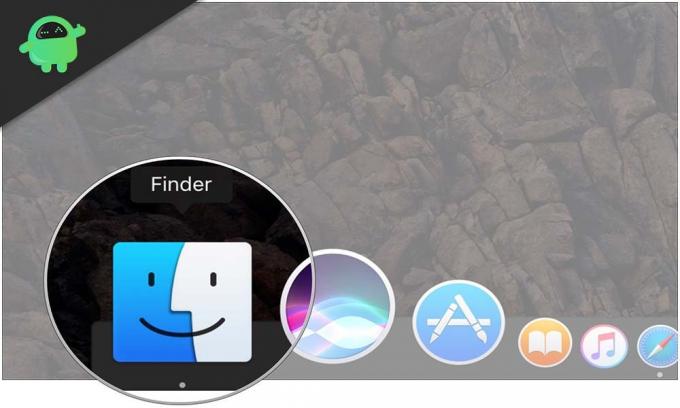
Hogyan lehet fájlokat vagy mappákat áthelyezni Mac-en billentyűparancsokkal?
Most már tudjuk, hogy a másoláshoz nyomjuk meg és tartsuk lenyomva a Command + C billentyűket, majd a beillesztéshez a Command + V billentyűket. De van egy másik parancsikon is, amelyet megtehet a fájl vagy mappa teljes áthelyezéséhez. Ehhez válassza ki a fájlt vagy mappát, és használja a másolás parancsikont, amely a Command + C billentyűk. Ezt követően, miközben beilleszti a másolt fájlt a kívánt helyre, nyomja meg és tartsa lenyomva a Command + Opciók + V billentyűt. Ez automatikusan áthelyezi a fájlt vagy mappát a forrás helyéről a kívánt helyre.
Ha saját maga látja, próbálkozzon a kézi másolás és beillesztés opcióval Mac-en.
- Először válassza ki az áthelyezni kívánt fájlt vagy mappát, majd lépjen a Menü sávba a Finderben.
- Itt lépjen a Szerkesztés elemre, és kattintson a Másolás lehetőségre.
- Most menjen arra a helyre, ahová áthelyezni szeretné a fájlt vagy mappát, majd lépjen ismét a Finder menüsorába.
- Most, amikor a Szerkeszt lehetőséget választja, nyomja meg a Beállítások gombot a billentyűzeten. Látni fogja az Elem beillesztése opciót Elem áthelyezése ide a beállításokban.
- Kattintson erre a lehetőségre, és a fájl vagy mappa áthelyezésre kerül.
Ez a kivágás és beillesztés olyan dolog, amire a Mac-felhasználók már régóta vágynak a rendszerükön. A gyorsbillentyűkkel ugyanolyan egyszerű, mint a Windows-ban. Most van egy másik módszer a fájlok áthelyezésére a Finderen, és ez már régóta ott van. Használhatja a drag and drop mechanizmust az adatok átadásához a Finderben is. Ha megnyitja mindkét helyet a Finder két lapján, kattintson az áthelyezni kívánt fájlra vagy mappára majd húzza át a fájlt arra a helyre, ahol a másik lapon tárolni szeretné a fájlt, vagy mappába.
Tehát most már tudja, hogyan lehet fájlokat gyorsan mozgatni a Mac-en, akárcsak a Windows. Ha bármilyen kérdése van ezzel az útmutatóval, akkor írja le alább. Ezenkívül feltétlenül nézze meg a többi cikkünket iPhone tippek és trükkök, Android-tippek és trükkök, Számítógépes tippek és trükkök, és még sok más hasznos információkért.
Egy techno-őrült, aki szereti az új modulokat, és mindig szívesen ismeri a legújabb játékokat és mindent, ami a technológiai világban és annak körül zajlik. Hatalmas érdeklődést mutat az Android és a streaming eszközök iránt.



